用WinHex直接修改磁盘分区表找回丢失的分区
- 格式:doc
- 大小:59.50 KB
- 文档页数:8
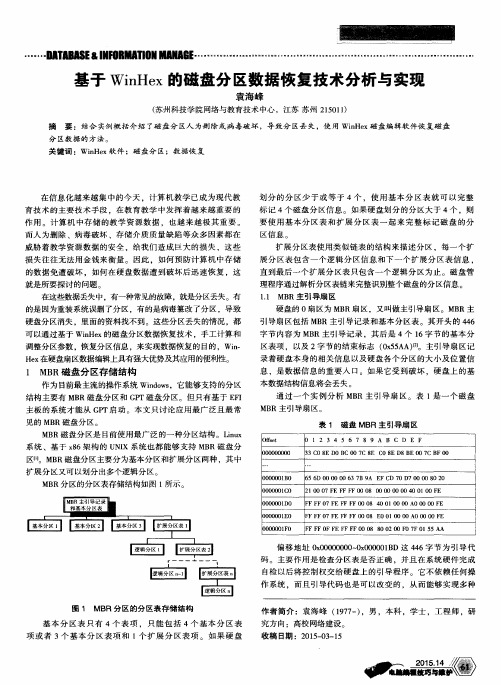

⽤WinHex直接修改磁盘分区表找回丢失的分区(另附分区表知识)MicrosoftWord⽂档⽤WinHex直接修改磁盘分区表找回丢失的分区(另附分区表知识)⽤WinHex直接修改磁盘分区表找回丢失的分区(另附分区表知识)1. MBR(主引导记录)and Partition Table(分区表)MBR是磁盘第⼀个扇区,CHS地址是0柱⾯,0磁头,1扇区;LBA地址是0。
布局如下:[1] 0x01FE是55,0x01FF是AA。
3. 修复过程理解了MBR和Partition Table,修复思路就很清晰了。
我的数据分区⼤概是占⽤250G硬盘的后180G,所以从硬盘头六分之⼀的位置开始,搜索分区表的明显标志0x55AA。
WinHex的⽅便的搜索功能还可以设置只搜索存在于整数倍于512字节块的末尾的0x55AA,速度快很多。
每找到⼀个最后两字节为0x55AA 的扇区,就分析4个分区表项是不是合理的,以及它所描述的分区⼤⼩,终于找到⼀个扇区,含有⼀个分区表项,⼤⼩180G,哈哈,肯定就是它了。
这个扇区肯定就是扩展分区的起始扇区,它含有的那个分区表项肯定就是它唯⼀包含的⼀个逻辑分区了。
在MBR中创建⼀条属性为扩展分区(05)的分区表项,填⼊其他相关位置信息,以描述刚才找到的这个扩展分区:CHS起始位置:⼀般是逻辑分区表项中的CHS起始位置,把磁头数改为0。
CHS结束位置:照抄逻辑分区表项中的CHS结束位置。
LBA偏移量,写⼊那个扩展分区相对磁盘起始位置的扇区偏移量。
分区⼤⼩:应该是逻辑分区表项中逻辑分区⼤⼩加上63个扇区。
存盘,运⾏Windows管理⼯具,查看磁盘信息,数据分区赫然在⽬。
:)4. 备份MBR终于找回我的电影和mp3了,激动啊。
赶紧做个备份。
MBR本来没有第⼆份拷贝,不像FAT,所以⽤winhex把MBR复制⼀份到磁盘最后⼀个扇区,这个扇区⼀般不可能被⽤到。
好了,再也不怕你硬盘掉电了。
相信听说过硬盘MBR、硬盘分区表、DBR的朋友⼀定都不少。


《WinHex》找回闪存盘的失意数据 winhex数据恢复案例2009-11-03 17:59前几天,一个朋友的重要文稿不见了,系统提示存放文件的U盘没有格式化,所以不能读出任何有效的文件,情急之下只得请我出马。
下面就给大家说说笔者从U盘上找回丢失文件的过程。
小知识:删除的文件为什么可以恢复?存储一个文件的时候,操作系统首先在记录所有空间使用情况的文件分配表(FAT)中找到足够容纳文件的空间,然后把文件内容写到相对应的硬盘扇区上,并在文件分配表中标出该空间已经被占用。
删除文件的时候,一般并不对文件所占用的扇区进行操作,而仅仅是在文件分配表中指明哪些空间可以分配给别的文件使用。
这个时候,被删除文件的实际内容仍然存在,可以被恢复。
如果删除文件后又创建了新文件,那么被删文件所占用的扇区就有可能被新文件所使用,这时候就无法恢复被删文件的数据了。
所以一旦误删除了文件,就不要再对该文件所在的分区进行写操作了,否则有可能覆盖原有数据,造成文件无法恢复。
小知识:恢复文件的三个阶段1.使用自动化恢复软件恢复软件(如Finaldata或EasyRecovery等)使用很简单,根据向导的指示操作就可以了。
2.手工恢复被删除数据手工恢复的原理是直接在存储设备上寻找被删除文件的关键内容。
这种方法适合恢复有明显特征而且结构简单的文件,如文本文件。
如果文件很大,且分散于磁盘的不同位置,还需要根据文档的内部结构重新组织文档,才能彻底恢复数据。
3.找专业的数据恢复公司备份数据由于数据很重要,所以首先要进行备份,万一出现误操作,还可以把U盘恢复到最初的状态。
这一步很重要,并且U盘容量不大,备份不会占用太大磁盘空间。
进行扇区级别的磁盘数据备份有很多工具,如Ghost、WinHex和DiskExplorer,下面主要介绍WinHex。
WinHex是一个16进制文件编辑工具,可以跳过操作系统的文件系统直接读取磁盘和U盘等设备,从而进行数据恢复。
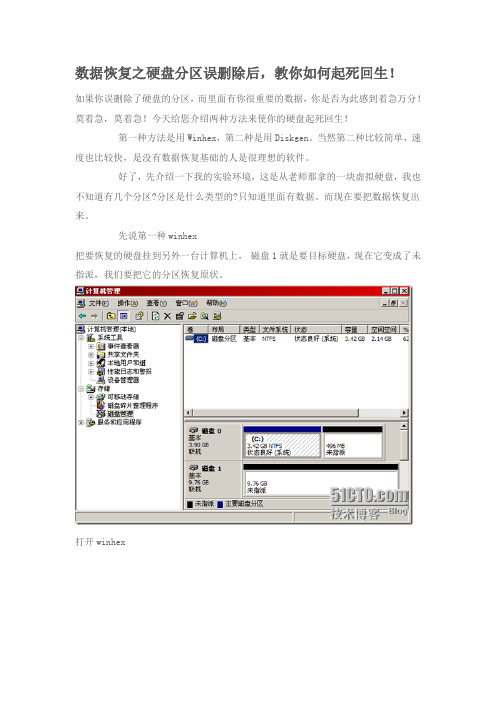
数据恢复之硬盘分区误删除后,教你如何起死回生!如果你误删除了硬盘的分区,而里面有你很重要的数据,你是否为此感到着急万分!莫着急,莫着急!今天给您介绍两种方法来使你的硬盘起死回生!第一种方法是用Winhex,第二种是用Diskgen。
当然第二种比较简单,速度也比较快,是没有数据恢复基础的人是很理想的软件。
好了,先介绍一下我的实验环境,这是从老师那拿的一块虚拟硬盘,我也不知道有几个分区?分区是什么类型的?只知道里面有数据。
而现在要把数据恢复出来。
先说第一种winhex把要恢复的硬盘挂到另外一台计算机上,磁盘1就是要目标硬盘,现在它变成了未指派,我们要把它的分区恢复原状。
打开winhex选择工具----磁盘编辑器打开硬盘1现在开始分析:因为每个硬盘的前63(0-62号)个扇区是保留给系统用的,所以我们应该从63开始进行搜索,转到63扇区按照常理现在的硬盘分区类型大多是NTFS分区,那么先观察ch28位置,发现是00 00 00 00,说明判断错误,应该是FAT分区。
则在CH20位置,发现有一组数据00 82 3E 00 ,这就告诉我们第一个分区是FAT分区,分区大小是3E8200。
注:如果是NTFS,那么在偏移CH28后的几个字节到排列加一就是NTFS分区的扇区大小.既然知道了第一个分区的大小,那么就能知道它的结束位置,以及下一个分区的开始位置。
将大小+起始-1就是第一个分区的结束位置。
即将3E8200转换成十进制加上63减去1等于4096574那么第一个分区就是从63-----4096574扇区,知道第一个的结束那么将结束加一(4096574+1=4096475)就是下一个的分区的开始。
但是,下一个分区是主分区还是扩展的分区呢?不确定,如果是下一个是扩展分区那么在55AA的前64个字节应该有一个分区表。
如果不是一个分区表,那么就是主分区。
就应该看CH28或者是CH20位置来判断是什么分区类型。
按照常理应该是个扩展的分区。

winhex恢复U盘分区Winhex恢复U盘分区你是否因为U盘提示格式化而为舍不得U盘里的重要数据感到舍不得呢?你是否因为没有正确使用U盘导致U盘数据丢失而后悔呢?你是否因为病毒如期U盘而烦恼呢?U盘在今天的非常普遍使用的,而使用的人群虽然很多,所以不会正确使用U盘的人群也越发多了起来。
不正确的使用U盘会导致U盘损坏以至于U盘里的重要数据文件丢失。
今天就来教大家怎样使用winhex软件恢复U盘的分区。
1.首先插入损坏的U盘(提示需要格式化,这里我们不能格式化,否则将无法找回数据)2.使用winhex软件打开U盘的物理存储介质3.查看错误位置(此处为U盘的分区表被破坏了,所以导致U盘需要格式化才能用)4.查看U盘的引导扇区模板5.根据引导扇区的模板看出此分区的起始扇区和结束扇区,然后通过计算器的程序员模式算出起始扇区和结束扇区的16进制数1.打开winhex软件自带的计算器2.点击查看》程序员3.点击十进制》输入起始扇区号4.点击十六进制》得出数值的十六进制数(NTFS格式需要在结束扇区上加一位数)5.填写十六进制数时需要倒着填写[例如我们计算出的十六进制数为80 0 ,那么填写到起始扇区的时候应填写为00 08 00 00 (起始扇区和结束扇区的位置需填写四个字节) ]6.填写硬盘的分区表信息1.跳转到U盘的0扇区(每个字节两位数)2.0x01BE处写入803.0x01BF处写入004.0x01C0处写入005.0x01C1处写入006.0x01C2处写入硬盘的格式(NTFS:07 FAT32:0B exFAT:07)7.0x01C3处写入FE8.0x01C4处写入FF9.0x01C5处写入FF10.0x01C6至0x01C9处写入分区的起始扇区的十六进制数11.0x01CA至0x01CD处写入分区的结束扇区的十六进制数12.CTEL+S保存修改,之后重新拔插U盘即可。
巧用WinHex找回消失的分区数据由于我是个对磁盘空间过敏的人,每当磁盘空间少到几百兆,就会想办法删掉不用的软件,时间一长,系统会变的千疮百孔,直到有一天实在无法忍受,决定重装系统,麻烦极了。
与是想用Guest做个系统映象,没想到人世间最痛苦的事情发生了。
我有两个物理硬盘,主盘分了两个区,分别为一个C盘,一个E盘,所以把Guest这个软件放到第二个硬盘D盘的根目录下。
重起进入DOS进入到软件的画面,不管三七二十一,玩玩再说。
好奇的我直接选择第一项功能: To Disk,经过乱七八糟的英文提示后,毅然点了OK按扭,接下来两个硬盘开始狂响,我突然意识到事情不对,强行重起动后,打开资源管理器,点下D盘,发现已经空白一片了。
天哪!我的软件!我的游戏!我的一切!我浑身冒汗,好像做梦一样,早知道……咦,对了!好像WinHex有打开磁盘的功能,只要知道一些文件的开头标记,兴许能恢复一些文件。
小提示:硬盘修复是一个高危险的操作,在/YingJian/200808/107.ht m一文中介绍了硬盘主引导记录等多种不同故障的处理方法,希望对大家有所参考。
幸好WinHex装到C盘上了,启动后选“OpenDisk”打开D盘,在WinHex子窗口的表格内共有三个列,最左边的是偏移值,相当于行号;中间显示的是16进制代码,右边是每组代码对应显示的文字。
因为无论是那种格式的文件开头都会有特定的标记,所以只要知道对应的代码就能知到文件的类型。
由于我D盘上大部分是RAR压缩格式的文件,所以我先用WinRar创建一个RAR文件,再用WinHex打开,在右边开头显示出Rar!字样(图1),对应的16进制的值就是“52 61 72 21”,一同选中后按“Ctrl+Shift+C”把这串代码复制到剪贴板,然后切换到刚才打开D盘的窗口,依次选择“Search >> Find Hex Values”,按“Ctrl+V”或在输入框内点右键选择“粘贴”,确认无误后点“OK”开始搜索。
WinHex教程WinHex数据恢复分类:硬恢复和软恢复。
所谓硬恢复就是硬盘出现物理性损伤,比如有盘体坏道、电路板芯片烧毁、盘体异响,等故障,由此所导致的普通用户不容易取出里面数据,那么我们将它修好,同时又保留里面的数据或后来恢复里面的数据,这些都叫数据恢复,只不过这些故障有容易的和困难的之分;所谓软恢复,就是硬盘本身没有物理损伤,而是由于人为或者病毒破坏所造成的数据丢失(比如误格式化,误分区),那么这样的数据恢复就叫软恢复。
这里呢,我们主要介绍软恢复,因为硬恢复还需要购买一些工具设备(比如Pc3000,电烙铁,各种芯片、电路板),而且还需要懂一点点电路基础,我们这里所讲到的所有的知识,涉及面广,层次深,既有数据结构原理,为我们手工准确恢复数据提供依据,又有各种数据恢复软件的使用方法及技巧,为我们快速恢复数据提供便利,而且所有软件均为网上下载,不需要我们投资一分钱。
数据恢复的前提:数据不能被二次破坏、覆盖!关于数码与码制:关于二进制、十六进制、八进制它们之间的转换我不想多说,因为他对我们数据恢复来说帮助不大,而且很容易把我们绕晕。
如果你感兴趣想多了解一些,可以到百度里面去搜一下,这方面资料已经很多了,就不需要我再多说了。
数据恢复我们主要用十六进制编辑器:WinHex (数据恢复首选软件)我们先了解一下数据结构:下面是一个分了三个区的整个硬盘的数据结构MBR,即主引导纪录,位于整个硬盘的0柱面0磁道1扇区,共占用了63个扇区,但实际只使用了1个扇区(512字节)。
在总共512字节的主引导记录中,MBR 又可分为三部分:第一部分:引导代码,占用了446个字节;第二部分:分区表,占用了64字节;第三部分:55AA,结束标志,占用了两个字节。
后面我们要说的用WinHex软件来恢复误分区,主要就是恢复第二部分:分区表。
引导代码的作用:就是让硬盘具备可以引导的功能。
如果引导代码丢失,分区表还在,那么这个硬盘作为从盘所有分区数据都还在,只是这个硬盘自己不能够用来启动进系统了。
使用winhex来恢复数据的方法一、数据丢失的痛与恢复的希望。
1.1 数据丢失那可真是个让人头疼的事儿啊。
不管是误删了重要文件,还是硬盘出了故障,感觉就像丢了宝贝一样心急如焚。
不过呢,先别慌,咱还有winhex这个得力助手。
1.2 winhex就像是数据世界里的神奇小魔杖。
它功能强大,能在看似绝望的数据丢失状况下,给我们带来恢复数据的曙光。
二、winhex初了解。
2.1 winhex是啥呢?简单说,它就是一款专门用来处理十六进制数据的软件。
这听起来有点高大上,但实际操作起来也没那么难。
就像学骑自行车,一开始觉得难,上手了就顺溜了。
2.2 你得先把winhex安装好。
这就好比给战士配上武器,安装过程也不复杂,按照提示一步步来就行,别像没头苍蝇似的乱点。
三、开始用winhex恢复数据。
3.1 打开winhex后,首先要做的就是找到你丢失数据的存储设备。
这就如同在茫茫大海里寻找一艘沉船,得找准目标。
比如说你的数据在硬盘里丢了,那就找到对应的硬盘分区。
这一步可不能马虎,要是找错了地儿,那可就是竹篮打水一场空了。
3.2 接下来就是重头戏了。
winhex有个很厉害的功能叫磁盘克隆。
这就像做备份一样,把有问题的磁盘克隆一份。
这时候你得小心翼翼的,就像捧着个易碎的瓷器。
因为这个过程要是出了岔子,那恢复数据就更难了。
克隆完成后,就可以在克隆的副本上进行数据恢复操作。
3.3 查找丢失的数据片段。
这有点像大海捞针,但winhex有它的办法。
它可以通过分析十六进制数据的特征,找到那些可能是你丢失文件的部分。
这就要求你得有点耐心,心急吃不了热豆腐嘛。
有时候可能要花费一些时间去比对和查找,但只要坚持,往往就能找到那些“失踪”的数据。
3.4 恢复数据的时候,也要注意一些细节。
比如说数据的完整性,可不能只恢复个半拉子工程。
要确保恢复出来的数据是可用的,就像检查一件修好的东西是不是真的修好了一样。
四、数据恢复后的检查与预防。
4.1 数据恢复成功后,可别以为就万事大吉了。
用WinHex直接修改磁盘分区表找回丢失的分区(另附分区表知识)1. 为什么写这篇blog上个星期SATA开始不停地出问题,经常性的在使用中分区信息丢失。
开始只是C盘信息丢失,也就忍了,每次用Ghost还原。
最后一次居然整个扩展分区没了,所有电影音乐游戏一概报销。
只好临时把系统又装回老硬盘。
虽然丢失的没有重要资料,毕竟是一大堆攒下来的东西,很不爽,决定找回来。
在网上搜硬盘工具没找到理想的,倒是顺便又温习了一遍分区表知识,于是决定自己动手,丰衣足食。
装上WinHex,直接开干。
2. MBR(主引导记录)and Partition Table(分区表)MBR是磁盘第一个扇区,CHS地址是0柱面,0磁头,1扇区;LBA地址是0。
布局如下:[1] 0x01FE是55,0x01FF是AA。
3. 修复过程理解了MBR和Partition Table,修复思路就很清晰了。
我的数据分区大概是占用250G硬盘的后180G,所以从硬盘头六分之一的位置开始,搜索分区表的明显标志 0x55AA。
WinHex的方便的搜索功能还可以设置只搜索存在于整数倍于512字节块的末尾的0x55AA,速度快很多。
每找到一个最后两字节为 0x55AA 的扇区,就分析4个分区表项是不是合理的,以及它所描述的分区大小,终于找到一个扇区,含有一个分区表项,大小180G,哈哈,肯定就是它了。
这个扇区肯定就是扩展分区的起始扇区,它含有的那个分区表项肯定就是它唯一包含的一个逻辑分区了。
在MBR中创建一条属性为扩展分区(05)的分区表项,填入其他相关位置信息,以描述刚才找到的这个扩展分区:CHS起始位置:一般是逻辑分区表项中的CHS起始位置,把磁头数改为0。
CHS结束位置:照抄逻辑分区表项中的CHS结束位置。
LBA偏移量,写入那个扩展分区相对磁盘起始位置的扇区偏移量。
分区大小:应该是逻辑分区表项中逻辑分区大小加上63个扇区。
存盘,运行Windows管理工具,查看磁盘信息,数据分区赫然在目。
:)4. 备份MBR终于找回我的电影和mp3了,激动啊。
赶紧做个备份。
MBR本来没有第二份拷贝,不像FAT,所以用winhex把MBR复制一份到磁盘最后一个扇区,这个扇区一般不可能被用到。
好了,再也不怕你硬盘掉电了。
相信听说过硬盘MBR、硬盘分区表、DBR的朋友一定都不少。
可是,你清楚它们分别起什么作用吗?它们的具体位置又在哪里呢?硬盘上的MBR只有一份吗?什么是硬盘逻辑锁?如何制造和破解它呢??别急,让我们一步步来搞清楚吧!==必备基础知识:==以下先介绍一下有关扇区编号的基本知识:介绍一下有关硬盘扇区编号规则的3个易混淆的术语“物理扇区编号”、“绝对扇区编号”和“逻辑扇区编号”。
我们都知道硬盘扇区的定位有两种办法:1、直接按柱面、磁头、扇区3者的组合来定位(按这种编号方式得到的扇区编号称为物理扇区编号);2、按扇区编号来定位(又分“绝对扇区编号“和“逻辑扇区编号“两种)。
这两种定位办法的换算关系如下图:(设图中所示硬盘每道扇区数均为63)如图所示,由于目前大多数硬盘采用的是一种“垂直分区结构“,故左图一磁头数为2、盘片数为1的硬盘,图中0磁头所对扇区的表示方法就有2种,即:0柱面 0磁头1扇区=绝对0扇区,而1磁头所对扇区的表示方法也有2种,即:1柱面0磁头1扇区=绝对63扇区。
如果是如右图所示磁头数为4、盘片数为2的硬盘,那么则顺着垂直于盘片的箭头线方向进行如图的绝对扇区的编号。
以上,我们说了物理扇区、绝对扇区的编号方式,而逻辑扇区编号由于是操作系统采用的扇区编号方式,而操作系统只能读取分区内部的数据内容,故逻辑扇区是从各分区内的第一个扇区开始编号,如我们下文对mbr的说明可以知道:mbr这个扇区所在硬盘磁道是不属于分区范围内的,紧接着它后面的才是分区的内容,因此一般来说绝对63扇区= c:分区逻辑1扇区。
以下让我们总结一下3种编号方式的不同:编号方式表示方法采用该种方式编号的对象起始编号物理扇区编号 0柱面0磁头1扇区 BIOS内置中断服务程序 0柱面0磁头1扇区绝对扇区编号绝对X扇区人们为方便所采用的办法绝对0扇区逻辑扇区编号逻辑X扇区操作系统逻辑1扇区需要说明的是:本文假设所使用的硬盘每道扇区数都为63。
各位手头上所使用的硬盘具体的每道扇区数则可以在BIOS设置内有关硬盘参数的设置内查到。
==有关MBR、分区表、DBR的基本知识:==硬盘MBR(硬盘主引导记录)及硬盘分区表介绍硬盘MBR就是我们经常说的“硬盘主引导记录”,简单地说,它是由FDISK 等磁盘分区命令写在硬盘绝对0扇区的一段数据,它由主引导程序、硬盘分区表及扇区结束标志字(55AA)这3个部分组成,如下:组成部分所占字节数内容、功能详述主引导程序区 446 负责检查硬盘分区表、寻找可引导分区并负责将可引导分区的引导扇区(DBR)装入内存;硬盘分区表区 16X4=64 每份16字节的4份硬盘分区表,里面记载了每个分区的类型、大小和分区开始、结束的位置等重要内容;结束标志字区 2 内容总为”55AA”。
结束标志字区 2 内容总为”55AA”这3部分的大小加起来正好是512字节=1个扇区(硬盘每扇区固定为512个字节),因此,人们又形象地把MBR称为“硬盘主引导扇区”。
这个扇区所在硬盘磁道上的其它扇区一般均空出,且这个扇区所在硬盘磁道是不属于分区范围内的,紧接着它后面的才是分区的内容(也就是说假如该盘每磁道扇区数为63,那么从绝对63扇区开始才是分区的内容)。
硬盘DBR(硬盘分区引导记录)介绍DBR是各个分区自己的引导记录,又称“分区引导记录”,它是由FORMAT高级格式化命令写在各个分区开始处第一个扇区(比如说:主分区C:从1磁头0 柱面1扇区=逻辑1扇区=绝对63扇区)开始,那么C:区逻辑1扇区就是DBR所存放的位置)的一段数据.这段数据主要由以下几个部分组成:1、占3个字节的跳转指令;2、占8个字节的操作系统厂商标识及版本号;3、占19个字节的分区参数表(又称BPB),里面存放着对该分区进行读写操作时所必备的参数 (如该分区内每扇区所包含的字节数、每簇扇区数、每个磁道的扇区数、该分区FAT份数等);4、占480个字节的DOS引导代码,它负责把DOS引导文件IO.SYS、MSDOS.SYS装入内存;5、占2个字节的结束标志字”55AA”.以上5个部分也正好占1个扇区;和MBR有所不同的是:DBR扇区后面一般就紧接着存放该分区的FAT(文件分配表,共2份)。
综上所述,我们知道硬盘MBR负责总管硬盘分区,只有分区工具才能对它进行读写(如FDISK);而DBR则负责管理某个具体的分区,它是用操作系统的高级格式化命令(如FORMAT)来写入硬盘的。
在系统启动时,最先读取的硬盘信息是MBR,然后由MBR内的主引导程序读出DBR,最后才由DBR内的 DOS引导代码读取操作系统的引导程序,其中任何一个环节出了问题,操作系统都无法正常启动成功,如果是MBR部分出了问题,即使只是”55AA”标志字丢失或被改为其他值,通常都会出现“无效分区表“、逻辑盘丢失、启动死机等现象;而如果是DBR部分出了问题,通常会出现“未格式化的分区”的错误提示。
实际上,在每一个分区的前面,都有一份MBR,在每一个分区的开始处,都有一份DBR。
通常我们把存放在绝对0扇区的那份MBR称为主MBR或C分区 MBR。
这样我们就能画出如下的MBR、DBR的存放位置表:市面上很多分区表保存软件(如KV3000的分区表保存功能)实际上保存的就是表中各个分区前MBR区的数据。
在中篇里,我们将来看看怎样实际操作,观察我们硬盘上的MBR、DBR。
动手观察MBR、DBR:近距离观察MBR、DBR:口说无凭,眼见为实。
还是让我们用工具来具体观察一下吧:)我们要观察的盘全部分作DOS区,在DOS区内共分C:、D:、E:三个盘。
1、观察主MBR:首先得准备工具,这里我们推荐DISKEDIT兼容FAT32的版本,可以到搜索DISKEDIT并下载。
该程序启动后界面如下:选“PHYSICAL DEVICE”按OK进入。
这时候,DISKEDIT首先显示的就是硬盘绝对0扇区的MBR信息,如下图:从图中我们可以看到MBR的0~01BD字节为主引导程序;01BE~01FD这64字节为硬盘分区表信息,每项分区表占16字节;最后是结束标志字55AA。
下面我们详细分析一下分区表各个字节所表示的意思:注1:此处第一个字节存放磁头号(01、0B),第二字节低六位存放扇区号01=00(00 0001)=00(01)、FE=11(11 1110)=11(3F),第二字节高2位+第三字节为柱面号00(00)=000、11(7F)=37F。
还需要说明的是01BF—01C1这3个字节在分区表里面,视后面01C2字节所示分区类型的不同而代表不同的含义。
如果01C2是代表主分区的01、04、06或0B,那么01BF—01C1所表示的就是该分区DBR所在的位置,如果01C2是代表扩展分区的05或0F,那么01BF—01C1所表示的就是该分区MBR所在的位置。
看完上面我们给出的第一份MBR,不知道大家注意到没有,在硬盘分区表数据区里面只有两个分区表项,而我们的盘明明是分成C:、D:、E:三个盘的,怎么回事呢?再仔细观察一下分区表,我们还会发现在这份MBR里,第一个分区表项(01BE—01CD)描述的是C:盘的信息,第二个分区表项(01CE—01DD)描述的是整个扩展分区的信息,它把剩下的D:、E:全部包含在里面了!未免太笼统了点吧。
那么,如果我们要查看D:、E:各自详细的分区情况怎么办呢?参考上一段我们给出的01BF—01C1这3个字节所代表的不同含义,我们发现,第二个分区表项的分区类型符为0F,也就是说是扩展分区,那么分区类型符前面3个字节所代表的应该是扩展分区MBR所在的位置。
可见不光是全盘最前面的0磁头0柱面1扇区有一份主MBR,扩展分区的最前面也有一份 MBR!还是让我们顺着系统启动的顺序先到1磁头 0柱面1扇区去看看主分区DBR,然后再看扩展分区的MBR是什么样的吧!2、观察C分区DBR:在DISKEDIT界面输入“ALT+S”,在出现的菜单内选“GOTO。
”,如下图:接下来,按表1内01BF—01C1字节所示的主分区DBR位置,在出现的菜单内依次输入DBR所在的柱面数(CYLINDER)=0,磁头数(HEAD)=1,扇区数(SECTOR)=1,如下图:哈哈,第一份DBR的数据就调出来啦:)3、观察D分区MBR:按照表1扩展分区01CF—01D1字节所示分区MBR位置,进入图4的菜单内输入281(119h)柱面、0磁头、1扇区;D分区MBR就出来了:)哈哈,正如大家所看到的,这第二份MBR其实只是一个分区表而已。